Bagi pemula pengguna iDevice seperti iPhone, iPad, iPod memindahkan / meng-copy lagu dan foto dari komputer pc/mac ke perangkat iPhone, iPad ataupun iPod tidaklah tidaklah mudah pasti mengalami kebingungan, tidak seperti di Android maupun OS mobile lainnya.
Untuk memindahkan atau meng-copy lagu dibutuhkan sebuah software biasanya menggunakan iTunes, tapi kali ini penulis tidak membahas menggunakan iTunes, melainkan menggunakan software yang bernama iTools yang dapat di install di komputer PC menggunakan keluarga Windows dan Mac OS. Berikut langkah-langkahnya:
Langkah:
1. Install dan jalankan software iTools dikomputer kamu dan sambungkan iPhone, iPad ataupun iPod kamu ke komputer hingga terdeteksi.
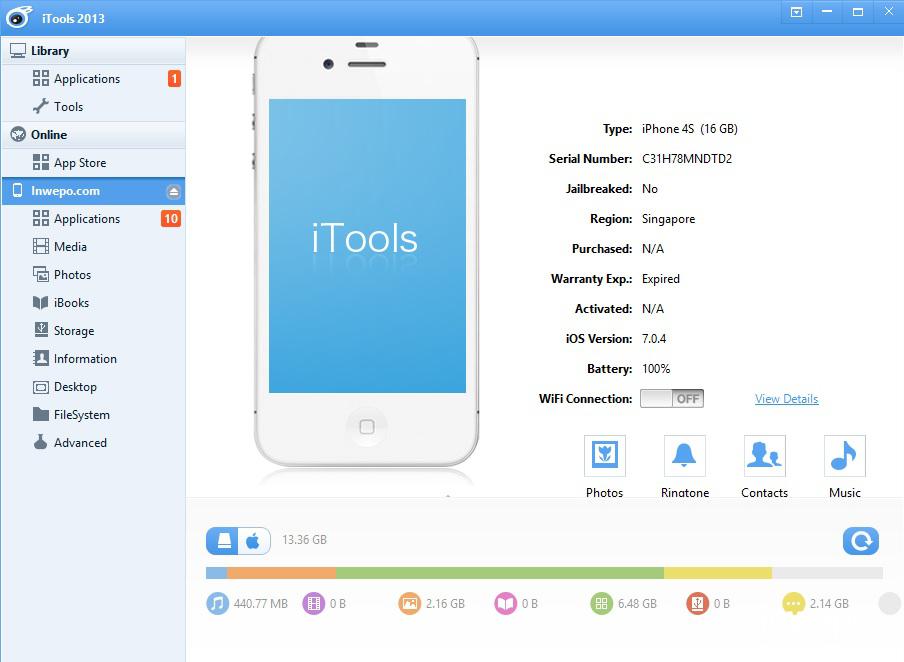
2. Kemudian klik menu media, pilih import lalu masuk ke local disk/folder tempat kamu menyimpan lagu di komputer.
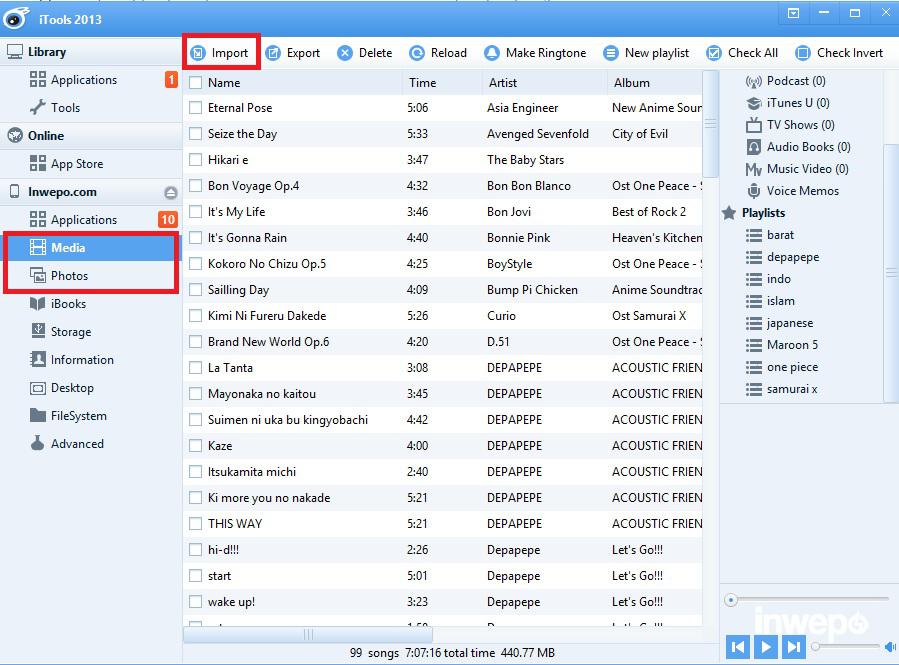
3. Lalu pilih lagu yang ingin di import atau dimasukan dari komputer kamu.
4. Tunggu proses import lagu hingga selesai. Kamu juga bisa buat playlist lagu di menu iTools.
Untuk memasukan foto ataupun video pilih di menu photos. Selesai mudah bukan? 🙂

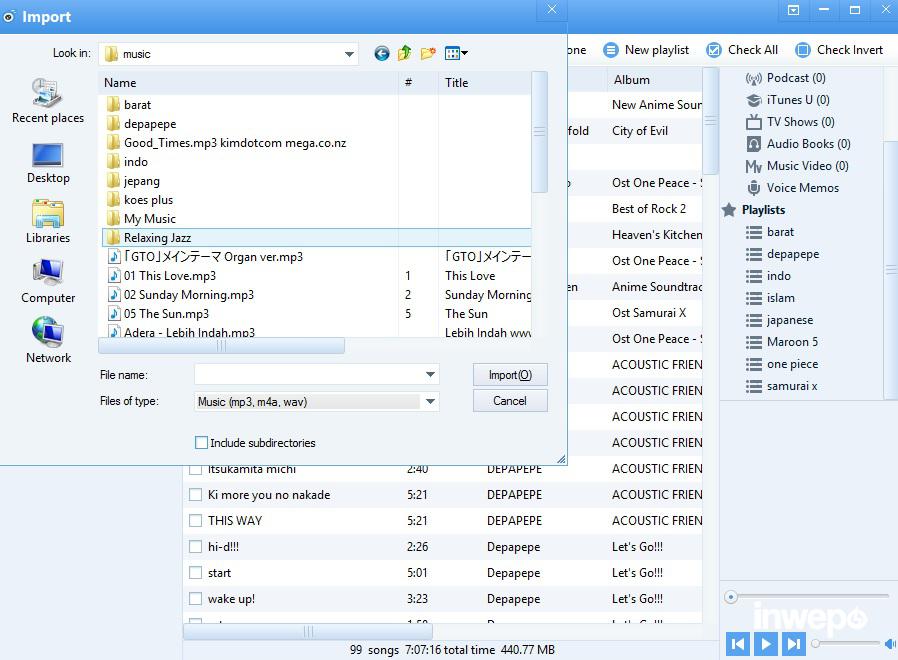


















rheina
November 11, 2015 at 11:45
kok pas mau import lagu gabisa ya? tulisannya “Unable to ascertain the compatibility of itunes. please check out in” kenapa ya? makasih:)